word文本默认对齐方式 如何在Word中设置默认对齐方式
更新时间:2024-06-04 16:57:00作者:xtyang
在Word文档中,默认的对齐方式是左对齐,但有时候我们可能需要调整为居中对齐或右对齐,要设置默认对齐方式,只需要在Word中打开一个新文档,然后在开始菜单的段落选项中选择所需的对齐方式,再点击设为默认。这样下次新建文档时就会自动采用你设置的默认对齐方式了。这个小技巧可以帮助我们提高工作效率,让文档看起来更加整洁和专业。
操作方法:
1.新建或者打开任意Word文档
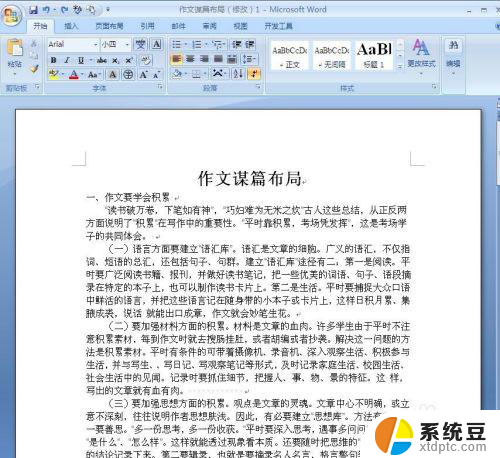
2.在菜单栏“开始”选项卡下面找到“段落”选项组
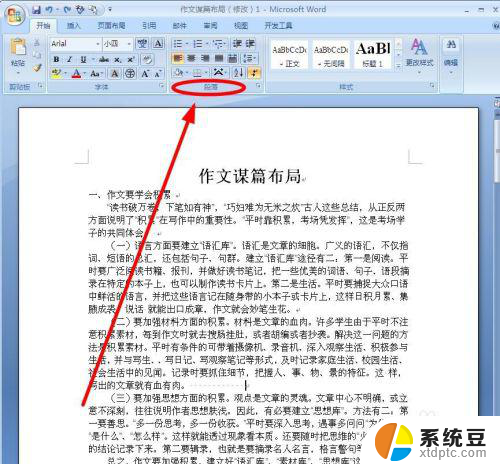
3.单击“段落”对话框按钮,调出“段落”对话框
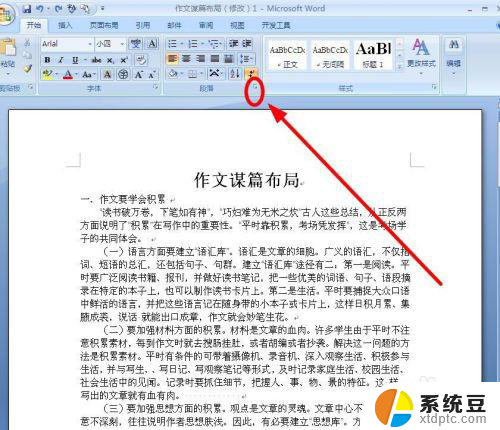
4.在“段落”对话框,单击“缩进和间距”选项卡
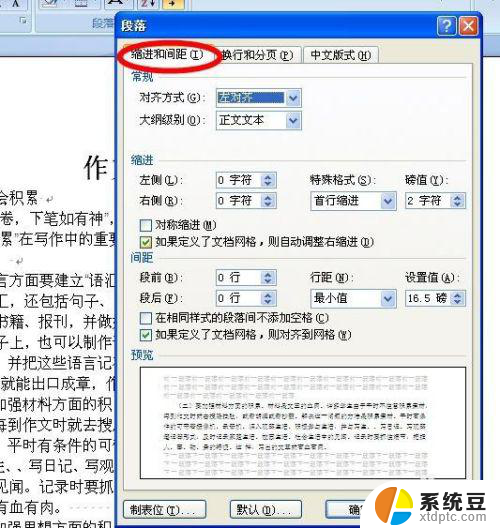
5.我们在“常规”选项下面可以看到默认的“对齐方式”是“左对齐”,要修改成“两端对齐”。单击后面的小箭头
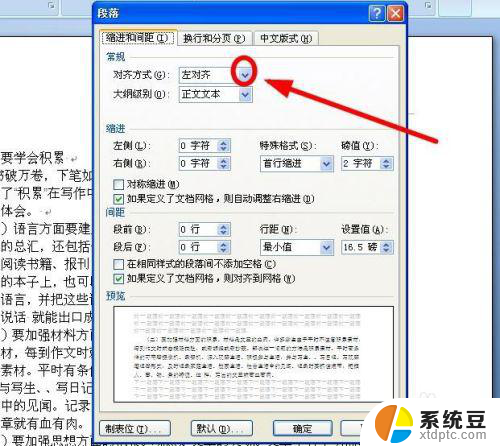
6.在下拉菜单中选择“两端对齐”单击
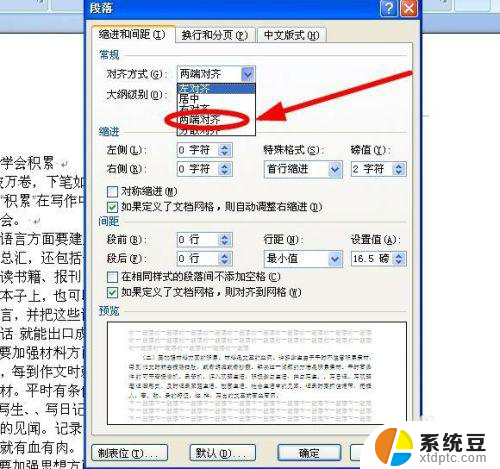
7.选中完成后,找到对话框最下边一行的“默认”单击
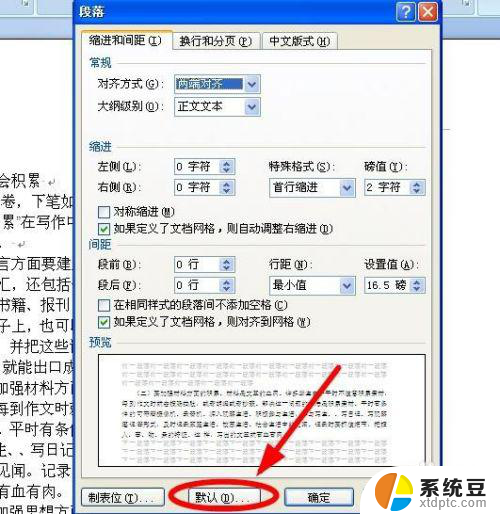
8.在弹出的确认对话框选中“是”单击,默认的对齐方式就修改成“两端对齐”方式了

以上就是word文本默认对齐方式的全部内容,遇到这种情况的用户可以按照以上方法解决,希望能够帮助到大家。
word文本默认对齐方式 如何在Word中设置默认对齐方式相关教程
- word怎么设置水平居中对齐 Word文档水平居中设置方法
- 怎样设置电脑文档的默认打开方式 Word文档如何设置默认打开方式为其他应用程序
- wps字体对齐方式怎么取消 wps字体对齐方式取消步骤
- word文字两端对齐以后文字间距大:如何调整中文SEO标题,让文字两端对齐以后文字间距更大
- 如何默认office打开方式 怎么将Office设置为默认打开程序
- 怎么取消默认用wps打开文件 如何取消WPS默认打开方式
- wps左端怎么对齐 wps左端对齐设置方法
- wps怎么把文本框的文字修改为默认格式呢 wps文本框文字怎么恢复为默认样式
- 如何把wps设置为文件打开方式 如何将wps设置为文件默认打开方式
- wps分散对齐怎么调字符间隙 wps分散对齐字符间隙调整方法
- 汽车有一个门锁打不开 汽车车门锁住打不开怎么处理
- 小音响插电脑上没声音怎么设置 电脑插上音箱没有声音怎么处理
- 您的浏览器版本过低哦 如何升级浏览器版本
- foxmail imap设置方法 Foxmail IMAP服务器设置步骤
- 电脑微信换行按哪个键 微信电脑版怎么在发消息时换行
- thinkpad e15触摸板如何打开 联想笔记本触控板设置开启方法
电脑教程推荐